کاربران مک بوک در نسخههای جدید سیستمعاملهای سکویا و تاهو با مشکل قطع شدن ناگهانی وایفای مواجه شدهاند. در این راهنما، روش حل این مشکل را میخوانید.

به گزارش تکراتو و به نقل از osxdaily، اگر از کاربران مک هستید و اخیراً سیستمعامل خود را به نسخههای جدید macOS Sequoia یا نسخه آزمایشی macOS Tahoe بهروزرسانی کردهاید، ممکن است با مشکلی آزاردهنده روبهرو شده باشید: وایفای بدون هیچ هشدار یا دلیل مشخصی قطع میشود و ارتباط اینترنت از دست میرود.
این مشکل اغلب بهطور تصادفی رخ میدهد و معمولاً الگوی خاصی برای آن وجود ندارد. حتی با وجود اتصال مجدد دستی از طریق منوی بالای صفحه، احتمال زیادی وجود دارد که این مشکل دوباره، چند دقیقه یا چند ساعت بعد تکرار شود. بسیاری از کاربران گزارش دادهاند که پس از نصب نسخههای جدید، حتی در مکبوکهای تازه، این قطعی بهصورت مکرر اتفاق میافتد.
رفع مشکل قطع شدن وای فای در مک بوک سکویا و تاهو
اگرچه بهروزرسانی سیستمعامل به آخرین نسخه از طریق بخش تنظیمات (مسیر: System Settings > General > Software Update) میتواند برخی اشکالات را برطرف کند، اما در مواردی این راهحل کافی نبوده و نیاز به اقدامات دستی بیشتری دارد.
یکی از روشهای قدیمی و کاربردی برای رفع این مشکل، پاک کردن فایلهای تنظیمات شبکه است. این فایلها گاهی دچار مشکل میشوند و باعث میشوند سیستم در اتصال به وایفای اختلال داشته باشد. در ادامه مراحل این روش بهطور کامل شرح داده شده است.
مراحل رفع مشکل قطع شدن ناگهانی وایفای در macOS Sequoia و macOS Tahoe
۱. ابتدا تمامی برنامههایی که به اینترنت نیاز دارند مانند مرورگرها یا پیامرسانها را ببندید.
۲. از منوی وایفای در بالای صفحه، گزینه وایفای را خاموش کنید.
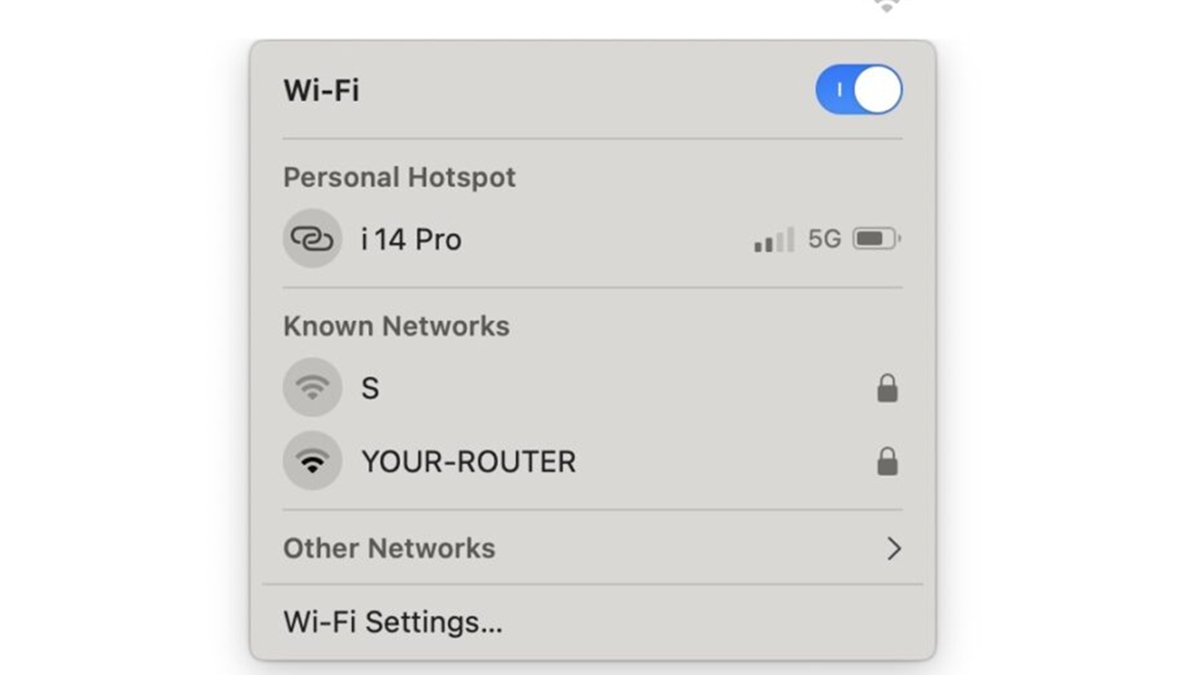
۳. حالا وارد برنامه Finder شوید. از منوی بالا گزینه Go را انتخاب کرده و سپس روی Go to Folder کلیک کنید.
۴. در کادری که باز میشود، مسیر زیر را وارد کنید و کلید Return را بزنید:
/Library/Preferences/SystemConfiguration/
۵. پس از ورود به این پوشه، فایلهای زیر را پیدا کرده و به دسکتاپ منتقل کنید. این کار نسخه پشتیبان ایجاد میکند تا اگر مشکلی پیش آمد، بتوانید دوباره آنها را بازگردانید:
- com.apple.airport.preferences.plist
- com.apple.network.eapolclient.configuration.plist
- com.apple.wifi.message-tracer.plist
- NetworkInterfaces.plist
- preferences.plist
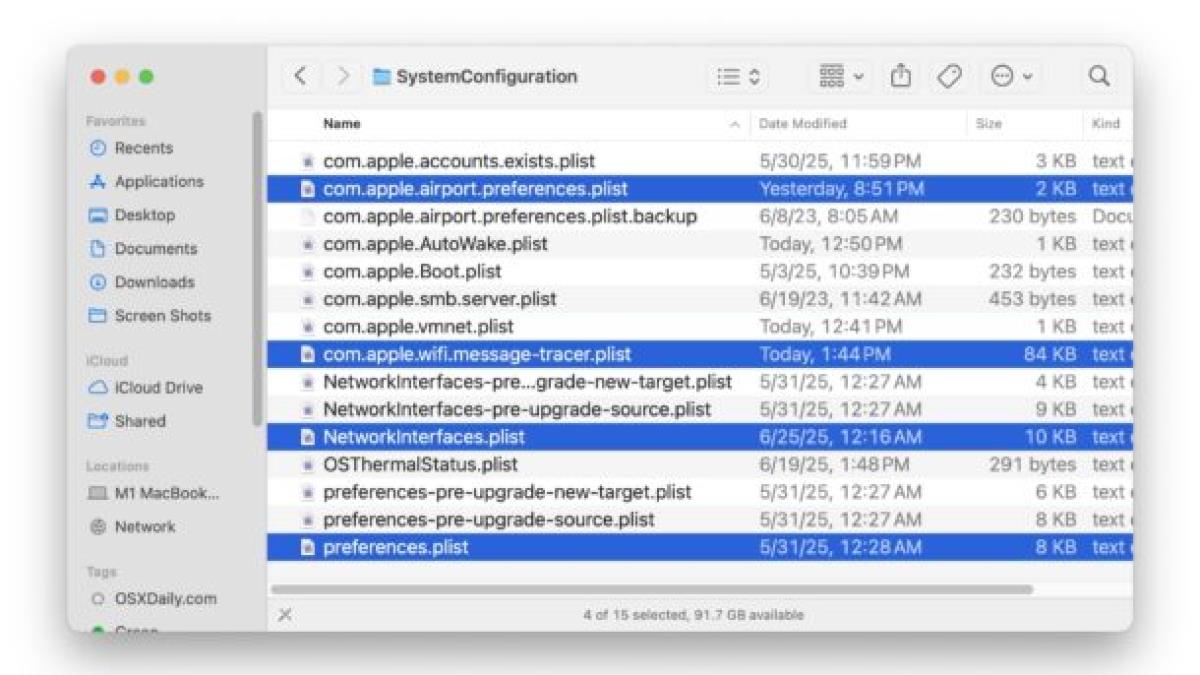
۶. اکنون از منوی اپل گزینه Restart را انتخاب کرده و سیستم را ریاستارت کنید.
۷. بعد از روشن شدن مجدد دستگاه، وایفای را دوباره روشن کنید و به شبکه بیسیم خود متصل شوید.
۸. حالا مرورگر را باز کرده و بررسی کنید که اتصال اینترنت بهدرستی برقرار شده است.
اگر همه مراحل را بهدرستی انجام دهید، مشکل قطع شدن ناگهانی وایفای در نسخههای جدید سیستمعامل باید برطرف شده باشد.
البته این تنها مشکل شبکهای گزارششده در macOS Sequoia و نسخه آزمایشی Tahoe نیست. از زمان انتشار این نسخهها، کاربران مختلفی با اشکالاتی در اتصال به شبکه یا پایداری وایفای مواجه شدهاند.
در صورتی که شما هم با چنین مشکلی روبهرو شدهاید و راهحل دیگری برای رفع آن پیدا کردهاید، میتوانید تجربیات خود را با دیگر کاربران به اشتراک بگذارید.
